Jak zmienić rozdzielczość ekranu w systemie Windows 10
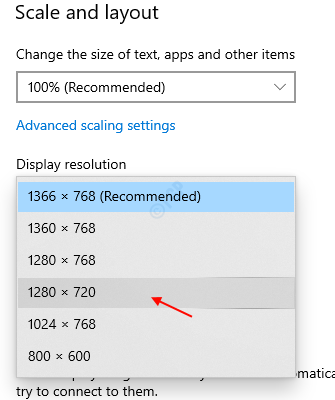
- 2707
- 476
- Tacjana Karpiński
Wyświetlanie ekranu jest określane przez rozdzielczość monitora. Rozdzielczość monitora jest przyczyną tego, jak bardzo jasne jest jego wizualna zawartość. Jeśli wyświetlacz jest bardzo ostry i wyraźny, oznacza to, że rozdzielczość ekranu jest bardzo wysoka. Również rozdzielczość ekranu różni się w zależności od monitorowania. Windows 10 automatycznie wykrywa rozdzielczość i ustawia ją na najlepsze dopasowanie. Ale czasami, jeśli używasz podwójnych monitorów do systemu lub po prostu chcesz zmienić rozdzielczość ekranu wyświetlacza, musisz wprowadzić zmiany w aplikacji Ustawienia. W tym artykule poprowadzi Cię, jak zmienić rozdzielczość ekranu w systemie Windows 10.
Jak zmodyfikować rozdzielczość ekranu w systemie Windows 10
Krok 1: Aby otworzyć aplikację Ustawienia, naciśnij Klucz logo Windows + i razem.
Po otwarciu okna aplikacji Ustawienia kliknij System w oknie, jak pokazano na poniższym zdjęciu.
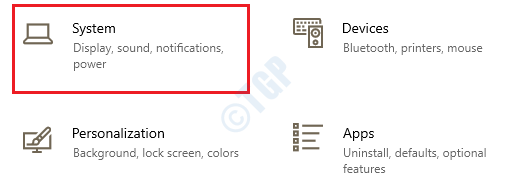
Krok 2: Na stronie systemowej ustawienie wyświetlania jest wybierane i wyświetlane domyślnie.
Iść do Skala i układ na środku okna.
Wybierz rozdzielczość, którą chcesz wyświetlić ekran Rozdzielczość wyświetlacza Z listy rozwijanej, jak pokazano poniżej.
Notatka:- Sugerujemy, aby nie przeciwstawić się zalecanej rezolucji.
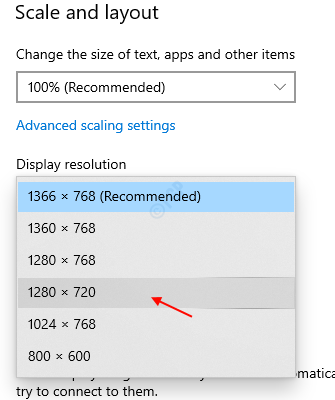
Krok 3: Po wybraniu pożądanej rozdzielczości system Windows poprosi o potwierdzenie za pomocą Window.
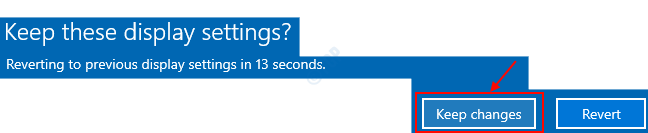
Jak tylko wybierzesz nową rozdzielczość z listy, wyświetlacz pokazuje, jak wyglądałaby rozdzielczość przez kilka sekund i możesz kliknąć Zachowaj zmiany Lub Odwracać Wróć do starego rozwiązania.
Kliknij Zachowaj zmiany Aby odzwierciedlić nową rozdzielczość wyświetlania.
Zamknij okno Ustawienia i możesz kontynuować korzystanie z systemu z nową rozdzielczością ekranu.
Notatka:- W dowolnym momencie możesz ponownie wrócić do Ustawienia -> System -> Wyświetl i zmień rozdzielczość wyświetlania na zalecaną rozdzielczość według systemu Windows.
W ten sposób możesz zmienić rozdzielczość ekranu w swoim systemie.
Mam nadzieję, że ten artykuł uznałeś za interesujący i pomocny. Daj nam znać w sekcji komentarzy.
Dziękuję!
- « Jak wyświetlić listę wszystkich kont użytkowników w systemie Windows 10/11
- Jak wyłączyć programy startupowe w systemie Windows 10 »

